الإعلانات
أضف أي معلومات تريدها إلى سطح مكتب Mac ، واجعلها تبدو رائعة. تطبيق مجاني Nerdtool هو برنامج يمكنك استخدامه لتحويل تلك المساحة الفارغة خلف النوافذ إلى شيء عملي وجميل.
أظهرنا لك كيف Geektool يتيح لك عرض معلومات النظام بأسلوب ؛ GeekTool - عرض معلومات النظام على ماك بأسلوب اقرأ أكثر . Nerdtool هو برنامج مشابه ، ولكن يمكن القول إنه أسهل في الاستخدام. كما يسمح لك أيضًا بتضمين أي موقع ويب مباشرةً على سطح المكتب ، وهو أمر لم يفعله Geektool أبدًا.
إذا كنت قد استخدمت Geektool من قبل ، فستجد Nerdtool مريحًا. إنه مشابه ، ولكنه يمنح المستخدمين مساحة أكبر لتحرير الأوامر:

إذا لم تجرّب أيًا من البرنامجين بعد ، فلا تقلق: سأقدم برنامجًا تعليميًا سريعًا هنا والذي يجب أن يعمل لأي منهما (على الرغم من أنني سأستخدم Nerdtool طوال الوقت). إن التعرف على كيفية عمل سطر الأوامر سيساعد كثيرًا ، ولكنه ليس ضروريًا.
ألقِ نظرة أولاً على بعض العناصر التي أضفتها إلى سطح المكتب:

سأوضح لك كيف فعلت ذلك ، وسأقدم بعض الحيل.
الوقت و التاريخ
يتم استخدام كل من Nerdtool و Geektool في المقام الأول لإخراج نتيجة الأوامر الطرفية ، لذلك سنبدأ بذلك. من الأسهل معرفة ما الذي لن يعمل من المحطة الطرفية وما لن يعمل ، لذلك توجه إلى التطبيقات وابدأ ذلك.
لقد وجدت هذه القائمة القديمة من أوامر عرض المهوس الشائعة [لم تعد متوفرة] للبدء ، لذا تحقق من ذلك. لقد بدأت بأمر "التاريخ" ، الذي سيخرج وحده التاريخ الحالي بطريقة أقل من مذهلة. إليك كيف تبدو في المحطة:

ليس جذابًا تمامًا ، أليس كذلك؟ "Wed Jan 15 11:17:31 MST 2014". لحسن الحظ يمكننا تخصيص ناتج الأمر عن طريق إضافة المعدلات. فمثلا، التاريخ + "٪ l:٪ M" سيخرج ببساطة الوقت الحالي:

كيف أعرف أي المعدلات ستعمل بالطريقة التي أريدها؟ حسنا ، تقدم IBM هذا الدليل الرائع لاستخدام أمر "التاريخ"، كاملة مع جميع الأشكال الممكنة التي يمكنك استخدامها.
العب بهذا الأمر حتى تحصل على الناتج الذي تبحث عنه بالضبط. بعد ذلك ، عندما تحصل على أمر يرضيك ، توجه إلى Nerdtool والصقه.
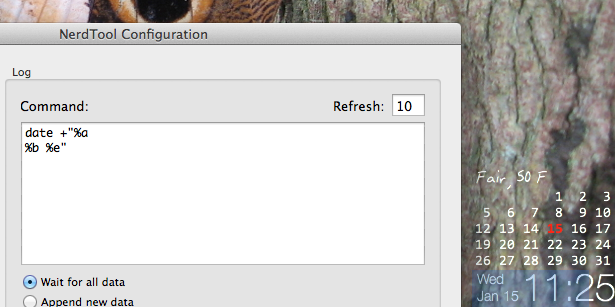
يستخدم التاريخ من إعدادي الأمر التاريخ + "٪ a٪ b٪ e".

يتم التعامل مع الوقت من قبل التاريخ + "٪ l:٪ M"، كما رأينا أعلاه. ومعدّل AM / PM الأصغر بجانب هذا أمر منفصل: التاريخ + "٪ p".
بمجرد إنشاء المخرجات التي تعمل ، يمكنك تخصيص الخط واللون والمزيد - العب مع هذا حتى يعجبك ما تراه. الفرح الحقيقي لـ Nerdtool هو التغيير حتى تقوم بإنشاء ما تريده بالضبط ، لذا خذ وقتك واستمتع.
هل تتساءل عن التقويم الذي أضفته؟ هذا في الواقع أسهل بكثير ، بفضل كال أمر. انطلق وجربه في جهازك الطرفي لترى مدى سهولة استخدامه.

إن إضافة هذا إلى Nerdtool أمر بسيط بما فيه الكفاية ، ولكن تجدر الإشارة إلى أن هذا يعمل جيدًا فقط مع خطوط أحادية المسافة - أي الخطوط المصممة خصيصًا بحيث يكون كل حرف هو نفسه عرض. يعمل كل من Courier New و Consolas بشكل رائع ، إذا لم تكن لديك فكرة عما أتحدث عنه.
الجو
فوق تقويمي يمكنك رؤية ملخص سريع للطقس. كيف يعمل هذا؟ الأمر أكثر تعقيدًا بعض الشيء ، لكنني استخدمته بشكل أساسي أمر الطقس هذاالذي يحذف من ياهو. يستخدم لفة لانتزاع الطقس من موجز RSS:

إن إضافة هذا الأمر ليس بالأمر الصعب ، ولكن ماذا لو كنت تريد المزيد من المعلومات؟ هناك العديد من الأوامر المعقدة التي يمكنك العثور عليها من جميع أنحاء الويب لهذه المهمة ، ولكن أوصي بالضغط على إمكانات Nerdtool على الويب لهذا الغرض. رئيس ل m.wund.com، النسخة المحمولة من أفضل موقع طقس على الويب Weather Underground - أفضل موقع طقس على الويب اقرأ أكثر ، ثم ابحث عن مدينتك. انسخ عنوان URL ، ثم أضف موقع ويب باستخدام قائمة Nerdtool:
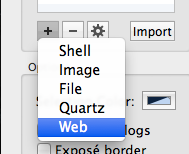
قم بالتمرير إلى المكان المحدد الذي تريده وستتضمن التوقعات على سطح المكتب:

اضبط الشفافية لمنع المواقع من تغطية الكثير من سطح المكتب.
لست متأكدًا من عدد الأشخاص الذين سيرغبون في الحصول على التوقعات الكاملة ، ولكن نسخ عنوان URL المباشر لصورة الرادار يبدو رائعًا وله استخدام حقيقي لهوس الطقس.
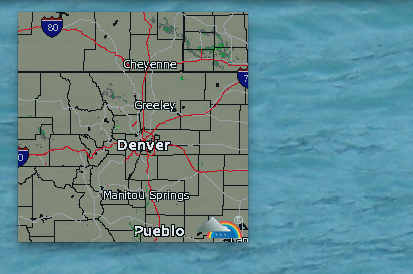
يمكنك استخدام هذا بشكل أساسي لتضمين أي موقع ويب على سطح المكتب ، إذا كنت ترغب في ذلك ، على الرغم من تجربتي في إصدار الجوال من المواقع تميل إلى العمل بشكل أفضل. بدلاً من ذلك ، يمكنك ببساطة السماح لموقع ويب تجده جميلًا بالاستيلاء على سطح المكتب بالكامل (ولكنك لن تتمكن من التفاعل معه). اسمحوا لي أن أعرف إذا كنت قد وجدت أي مواقع تعمل بشكل جيد بشكل خاص في التعليقات أدناه.
يقتبس
ستلاحظ اقتباسًا عشوائيًا في أسفل يسار شاشتي:

هذا التحديث يوميا ، ويسحب من BrainyQuoteخلاصة RSS. لقد وجدت هذا ، والعديد من الأفكار من قسم Geeklets من MacOSXtips.co.uk. ال النصي نفسه لم تنجح حقًا ، ولكن أ الأمر الذي وجدته في التعليقات فعل.
العمل في ذلك ، إنشاء
هذا كله مجرد كسر سطح ما يمكنك إضافته إلى سطح المكتب. أوجزنا كيفية إظهار أحداث تقويم iCal / Mac على سطح المكتب كيفية إظهار مهام وأحداث iCal على سطح المكتب [Mac فقط] اقرأ أكثر ، باستخدام Geektool جنبًا إلى جنب iCalBuddy. هذا يعمل أيضًا مع Nerdtool.
قم بالتجربة والبحث وستجد أنه لا توجد نهاية لكمية المعلومات المفيدة التي يمكنك إضافتها إلى سطح المكتب. أمثلتي بسيطة ، ولكن هناك الكثير من الإمكانات التي لم أبدأ في عرضها. إذا كنت بحاجة إلى الإلهام ، ابحث عن Nerdtool في Deviantart. ستجد الكثير للعمل معه ، والكثير الذي تطمح إليه.
تحميل:Nerdtool (مجانا)
استمتع بالتغييرات ، واستعرض عملك (وشارك أوامرك!) في التعليقات أدناه.
جوستين بوت صحفي تكنولوجي مقيم في بورتلاند ، أوريغون. إنه يحب التكنولوجيا والناس والطبيعة - ويحاول الاستمتاع بالأشياء الثلاثة كلما أمكن ذلك. يمكنك الدردشة مع جاستن على تويتر الآن.


